Word排版基础学习
- 格式:doc
- 大小:539.00 KB
- 文档页数:14
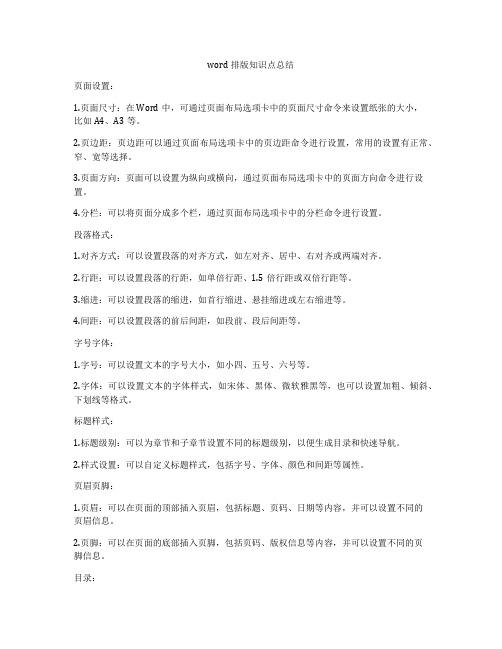
word排版知识点总结页面设置:1.页面尺寸:在Word中,可通过页面布局选项卡中的页面尺寸命令来设置纸张的大小,比如A4、A3等。
2.页边距:页边距可以通过页面布局选项卡中的页边距命令进行设置,常用的设置有正常、窄、宽等选择。
3.页面方向:页面可以设置为纵向或横向,通过页面布局选项卡中的页面方向命令进行设置。
4.分栏:可以将页面分成多个栏,通过页面布局选项卡中的分栏命令进行设置。
段落格式:1.对齐方式:可以设置段落的对齐方式,如左对齐、居中、右对齐或两端对齐。
2.行距:可以设置段落的行距,如单倍行距、1.5倍行距或双倍行距等。
3.缩进:可以设置段落的缩进,如首行缩进、悬挂缩进或左右缩进等。
4.间距:可以设置段落的前后间距,如段前、段后间距等。
字号字体:1.字号:可以设置文本的字号大小,如小四、五号、六号等。
2.字体:可以设置文本的字体样式,如宋体、黑体、微软雅黑等,也可以设置加粗、倾斜、下划线等格式。
标题样式:1.标题级别:可以为章节和子章节设置不同的标题级别,以便生成目录和快速导航。
2.样式设置:可以自定义标题样式,包括字号、字体、颜色和间距等属性。
页眉页脚:1.页眉:可以在页面的顶部插入页眉,包括标题、页码、日期等内容,并可以设置不同的页眉信息。
2.页脚:可以在页面的底部插入页脚,包括页码、版权信息等内容,并可以设置不同的页脚信息。
目录:1.标题样式:需要根据文档的标题样式来自动生成目录,可以通过插入目录命令来实现。
2.更新目录:在文档内容发生改变时需要及时更新目录,可以通过右键点击目录选择更新域来更新目录。
引用:1.引用格式:可以插入引文、注释和参考文献等内容,并可以设置不同的引用格式。
2.交叉引用:可以进行交叉引用,如交叉引用标题、图表和公式等内容,以便快速定位和链接。
插入图片和表格:1.图片插入:可以插入图片,并可以设置图片格式、大小和位置等属性。
2.表格插入:可以插入表格,并可以设置表格的行列数、样式和边框等属性,也可以进行表格合并和分割。

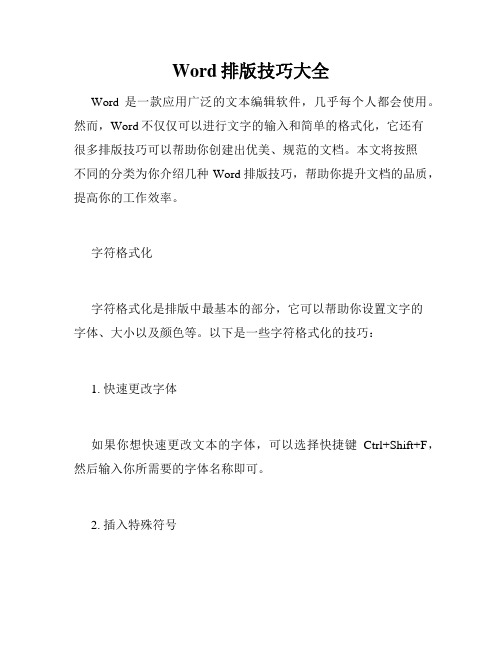
Word排版技巧大全Word是一款应用广泛的文本编辑软件,几乎每个人都会使用。
然而,Word不仅仅可以进行文字的输入和简单的格式化,它还有很多排版技巧可以帮助你创建出优美、规范的文档。
本文将按照不同的分类为你介绍几种Word排版技巧,帮助你提升文档的品质,提高你的工作效率。
字符格式化字符格式化是排版中最基本的部分,它可以帮助你设置文字的字体、大小以及颜色等。
以下是一些字符格式化的技巧:1. 快速更改字体如果你想快速更改文本的字体,可以选择快捷键Ctrl+Shift+F,然后输入你所需要的字体名称即可。
2. 插入特殊符号Word中有很多特殊符号,比如心形、黄色感叹号等。
如果你需要插入这些符号,可以在插入选项卡中选择插入符号,然后选择你所需要的符号即可。
3. 快速更改字体大小如果你需要快速更改文本的字体大小,可以选择快捷键Ctrl+Shift+> 或 Ctrl+Shift+<。
这两个快捷键可以将当前选中的文字大小增加或减小一个点大小。
4. 用样式管理文本Word中的样式是一种非常强大的工具,它可以快速帮助你将文本格式化成想要的样式。
在样式选项卡中,你可以选择适合你的文档风格的样式,然后将它应用到你的文本中。
段落设置设置段落是排版文档中非常重要的一部分。
以下是一些段落设置的技巧:1. 禁止在段落开头插入空格在Word中,你可以使用选项卡中的换行符和分页符;这些标记可以使得你的文档更加清晰易读。
如果你想禁止在段落开头插入一个或多个空格,可以在段落对话框中的“缩进和间距”选项卡中进行设置。
2. 设置行距行距是一个非常重要的排版因素,它可以让文本更加整洁,阅读起来也更加舒适。
在Word中,你可以通过段落对话框中的“缩进和间距”选项卡来设置行距。
3. 对齐文本你可以使用对齐工具来对齐文本。
在Word中,有四种对齐方式可以使用:左对齐、居中、右对齐和两端对齐。
4. 插入段落编号或项目符号如果你需要在文本中插入项目符号,你可以选择插入选项卡中的“项目符号”按钮,然后选择需要的符号即可。

word排版学习计划一、前言现代社会,电脑已经成为人们日常生活和工作中不可或缺的工具。
其中,Word作为办公软件中常用的一种,用于排版、编辑文字、制作文件和报告等。
因此,掌握Word排版技能对于提高工作效率和提升个人能力至关重要。
二、目标通过学习Word排版,掌握基本的排版技能,学会利用Word进行文档的美化和完善,提高自己的实际工作能力。
具体目标如下:1. 掌握Word工具栏的基本功能和使用方法;2. 熟练掌握文字格式、段落格式、标题、页眉页脚等基本排版技能;3. 学会使用表格、图片和图表进行排版;4. 掌握Word中分栏、分页和版面设置的方法;5. 学会使用模板进行排版;6. 能够制作高质量的Word文件和报告。
三、学习内容为了达成上述目标,我拟定了以下学习内容:1. Word基础知识学习2. 文字格式、段落格式和样式的学习3. 表格、图片和图表的使用技巧4. 分栏、分页和版面设置的学习5. 模板的制作和应用6. 实际工作中的排版实践四、学习计划1. Word基础知识学习时间:1周内容:学习Word的基本界面、功能按钮和操作方法,熟悉Word的基本操作。
2. 文字格式、段落格式和样式的学习时间:2周内容:学习如何设置文字的格式、段落的格式和样式的应用,掌握文字的排版基础技能。
3. 表格、图片和图表的使用技巧时间:2周内容:学习表格的创建和应用、图片和图表的插入及排版技巧,提高文档的美观性和信息传达的效果。
4. 分栏、分页和版面设置的学习时间:1周内容:学习如何设置文档的分栏、分页和版面,使文档呈现合适的版面和格式。
5. 模板的制作和应用时间:1周内容:学习如何制作Word模板,以及如何应用模板进行文档排版。
6. 实际工作中的排版实践时间:2周内容:在实际工作中将所学到的排版知识进行应用和实践,不断总结和提高。
五、学习方法1. 阅读Word排版的相关书籍和资料,积累知识;2. 利用互联网资源,查阅Word排版的视频教程和网络教程,加深理解;3. 多加实践,通过自己动手操作来掌握技能;4. 多与他人交流,学习他人的经验和技巧。

word排版基础知识2篇Word排版基础知识(一)Word是目前最广泛使用的文字处理软件之一,能够为我们的写作与排版带来很大的帮助。
本文将简要介绍Word的基本排版知识。
一、页边距页边距是指页面四周不可编辑区域的大小,一般包括上、下、左、右四个方向的边距,通过调整页边距可以使页面更加整洁美观。
1.打开Word文档,点击“页面布局”选项卡,点击“页边距”按钮,选择合适的页边距。
2.自定义页边距:在“页边距”按钮中选择“自定义边距”,在弹出的“页面设置”对话框中,输入所需的页边距数值。
二、文字样式与格式1.字体:指的是文本中所使用的字体样式,例如宋体、黑体等。
2.字号:指的是文字的大小,一般用点数表示,例如12号字、16号字。
3.字形:指字体的字形,包括普通字体、加粗、斜体、下划线等。
在Word中,常用的文字样式可以通过上方工具栏以及“字体”选项卡进行设置。
三、段落格式1.对齐方式:指的是段落中的文字对齐方式,包括左对齐、居中、右对齐、两端对齐等。
2.行间距:指的是段落中的行与行之间的间距。
3.缩进:指的是段首的缩进距离,包括正向缩进和负向缩进。
4.段前段后:指的是段落前后的间距,可以用来调整段落与段落之间的距离。
在Word中,常用的段落格式可以通过“段落”选项卡进行设置。
四、插入图片通过插入图片可以使文档更加生动形象,具体步骤如下:1.鼠标光标定位到所需插入的位置,点击“插入”选项卡中的“图片”按钮。
2.选择所需插入的图片,并点击“插入”即可。
Word排版基础知识(二)在上篇文章中我们了解的Word的基本排版知识,本文将进一步介绍一些Word的高级排版技巧。
一、页眉页脚页眉页脚是指位于页面顶部和底部的区域,可以用来显示文档的标题、页码等信息。
1.打开Word文档,点击“页面布局”选项卡,点击“页眉页脚”按钮,选择“编辑页眉”或“编辑页脚”。
2.在页眉页脚区域内输入所需的文本或图片,可以通过“插入”选项卡插入页码、日期、字段等内容。

学习使用Word进行文档编辑和排版正文:一、Word的基本介绍Word是一款由微软公司开发的文字处理软件,被广泛应用于办公和教育领域。
它具备强大的排版功能,用户可以通过该软件对文档进行编辑、格式设置和排版等操作。
本文将围绕学习使用Word进行文档编辑和排版展开。
二、快捷键的使用1. 在学习Word文档编辑和排版中,掌握快捷键是很重要的。
例如,使用Ctrl+C可以复制选中的内容,Ctrl+V可以粘贴内容,Ctrl+B可以将选中的文本加粗,Ctrl+I可以将选中的文本斜体显示等。
合理使用快捷键,能够提高编辑效率。
三、文档格式设置1. 页面设置在编辑文档时,我们常常需要设置页面的大小、边距、页眉页脚等。
通过点击“页面布局”选项卡,我们可以设置页面大小为A4、边距为2.5厘米,以及在页眉位置插入公司Logo等。
2. 字体样式设置Word提供多种字体和字号供用户选择,我们可以根据实际需要,设置文字的字体、字号、颜色等。
此外,还可以通过字体样式设置窗口来定义自己的字体样式,以便在文档中重复使用。
四、段落与格式设置1. 对于长篇文档,我们往往需要对内容进行段落设置。
通过点击“段落”选项卡,我们可以设置段落的缩进、行间距、对齐方式等。
例如,首行缩进可以通过设置制表符或点击增加缩进按钮来实现。
2. 合理使用大纲视图功能,可以让文档看起来更加清晰。
我们可以将不同层级的标题进行标注,并通过点击“多级列表”来设置标题的格式,使得文档的结构更明确。
五、插入对象与附件1. 在编辑文档时,我们可能需要插入一些图片、图表、表格等对象。
通过点击“插入”选项卡,我们可以选择插入的对象类型,并进行相应的设置。
例如,插入表格时,可以指定表格的行列数,以及设置表格的样式和边框线条。
2. 由于Word文档通常用于分享和传递信息,我们还可以通过插入超链接、添加批注等方式,将其他相关文件或网页链接到文档中。
这样可以方便读者浏览相关信息,提高文档的可读性。
Word排版练习素材在日常办公和学习中,我们经常需要使用Microsoft Word进行文档排版。
而掌握一些优秀的排版技巧不仅可以提高我们的工作效率,还可以让我们的文档更加美观、清晰。
本文将为大家提供一些Word排版练习素材,供大家练习和借鉴。
1. 为什么需要练习Word排版?在实际应用中,很多人只会简单地使用Word进行文字录入和基础格式设置,而忽视了Word强大的排版功能。
良好的排版不仅可以增强文档的可读性,还可以提升专业形象。
因此,通过练习Word排版,我们可以学习和掌握更多的技巧,为将来的工作和学习提供更多选择。
2. 如何练习Word排版?2.1 文字格式设置文字格式设置是Word排版的基础,包括字体、字号、对齐方式等。
可以尝试练习以下内容:•调整字体和字号,选择最适合的样式;•使用加粗、斜体、下划线等效果突出重点;•调整段落对齐方式,如居中、左对齐、右对齐等。
2.2 段落样式设置段落样式是Word排版的重要组成部分,可以使文档更有层次感。
可以练习以下内容:•设置标题级别,使用不同的标题级别进行文档结构设置;•调整段前段后距离,使段落看起来更加整洁;•使用编号或项目符号,为文本添加序号列表或项目符号列表。
2.3 表格制作表格在排版中经常会用到,可以用来整理数据或者显示信息。
可以练习以下内容:•创建表格,选择合适的行列数目;•调整表格宽度和列宽,使表格排版更加美观;•合并拆分单元格,便于进行跨行或跨列的布局。
2.4 图片插入在一些文档中,插入图片可以增加信息表达的形象性。
可以尝试练习以下内容:•插入图片,并调整图片的大小和位置;•设置图片的文字环绕方式,使得文字和图片的排版更加协调。
3. 注意事项在练习Word排版的过程中,需要注意以下事项:•选择适合的字体和字号,确保文字清晰易读;•不要过度使用特效和装饰,保持文档整洁;•注意段落的层次结构,避免出现重复或混乱的标题;•保持一致的风格,例如标题的字体和颜色统一。
word排版技巧
一、奇偶页显示不同内容
在专业出版的书籍中,常常看到书籍中奇偶页的页眉会显示不同的内容,以方便用户在书籍中快速查找资料。
而在Word 2000中,用户也可以很方便地在文档奇偶页的页眉中显示不同的内容。
打开需要设置页眉格式的Word文档,选择“文件”菜单中“页面设置”命令,打开“页面设置”对话框,接着单击“版式”选项卡,在“页眉和眉脚”选项区中将“奇偶页不同”复选框选中,最后单击“确定”按钮结束设置。
选择“视图”菜单中“页眉和页脚”命令,将视图切换到页眉和页脚视图方式。
这时可以看到光标在奇数页页眉编辑区中闪烁,输入奇数页眉内容;单击“页眉和页脚”工具栏上的“显示下一项”按钮,将光标移到偶数页页眉编辑区,输入偶数页页眉内容。
二、在页眉中显示章编号及章标题内容
要想在Word文档中实现在页眉中显示该页所在章的章编号及章标题内容的功能,用户首先必须在文档中对章标题使用统一的章标题样式,并且对章标题使用多级符号进行自动编号,然后按照如下的方法进行操作。
选择“视图”菜单中“页眉和页脚”命令,将视图切
换到页眉和页脚视图方式。
选择“插入”菜单中的“域”命令,打开“域”对话框。
从“类别”列表框中选择“链接和引用”,然后从“域名”列表框中选择“StyleRef”域。
单击“选项”命令,打开“域选项”对话框,单击“域专用开关”选项卡,从“开关”列表框中选择“\n”开关,单击“添加到域”按钮,将开关选项添加到域代码框中。
单击“样式”选项卡,从“名称”列表框中找到章标题所使用的样式名称,如“标题1”样式名称,然后单击“添加到域”按钮。
单击“确定”按钮将设置的域插入到页眉中,这时可以看到在页眉中自动出现了该页所在章的章编号及章标题内容。
三、修改页眉中的划线格式
用户选择在文档中使用页眉后,在页眉中就会出现一条横贯页面的划线。
如果你对系统设置的划线格式不满意的话,可以采用下面的方法进行修改。
方法1:选择“视图”菜单中“页眉和页脚”命令,将视图切换到页眉和页脚视图方式。
将光标定位到页眉位置处,选择“格式”菜单中的“边框和底纹”命令,打开“边框和底纹”对话框,单击“边框”选项卡,在“边框”设置页面中可以看到页眉中使用的是宽度为“0.75磅”的单实
线。
如果需要修改页眉中的划线格式,可在此对话框中对边框的线型、颜色、宽度等项目进行修改。
例如将划线由单实线改为双实线时,首先在“线型”下拉列表中选择“双实线”,然后在预览区域中单击两次下线按钮,即可将线型更改成双实线。
如果你不想在页眉中使用划线,只需在“设置”中选择“无”边框格式即可。
方法2:在Word 2000中页眉中使用的划线格式是由“页眉”样式中的设置所决定的,如果你想永久改变在页眉中所使用划线的格式时,只要在“页眉”样式中对划线格式进行修改就可以了。
选择“格式”菜单中的“样式”命令,打开“样式”对话框。
在“样式”列表框中选择“页眉”,然后单击“更改”按钮,打开“更改样式”对话窗口。
单击“格式”按钮,在弹出的菜单中选择“边框”选项,打开“边框和底纹”对话框,然后按照修改页眉中的划线格式方法1所介绍的操作方法修改页眉中的划线格式。
修改结束后,单击“确定”按钮返回“更改样式”对话窗口。
将“添至模板”复框选中,将样式添至附于活动文档的模板,以便使修改后的“页眉”样式可用于基于该模板新建的文档。
单击“确定”按钮返回“样式”对话框,单击
“应用”按钮结束设置。
以后只要在文档中使用页眉,在页眉中就会自动应用经过修改后的划线格式。
四、在任意位置插入页码
一般情况下我们都是在Word文档页面的上方或者下方位置插入页码。
其实在Word 2000中,只要你愿意,就可以在Word文档页面中的任意位置插入页码。
例如可以在页面左右页边中插入页码。
选择“视图”菜单中“页眉和页脚”命令,将视图切换到页眉和页脚视图方式。
单击“绘图”工具栏上的“文本框”按钮,然后拖动鼠标在文档中任意位置绘制一个文本框。
单击“页眉和页脚”工具栏上的“插入页码”按钮。
这时在文本框中就出现了该页所在的页码。
此外还可以在文本框中添加其他说明文字,为文本框设置边框和底纹效果等。
采用此方法设置的页码对该文档中所有的页面都有效。
实用小技巧:
五、解决Word页码设置问题
我们通常在装订打印的文件或材料时,要求封面不显示页
码,而页码“1”要从第二页开始显示,也就是正文开始页。
很多人的习惯是把封面和正文做成两个文档来解决,但这样毕竟不太正规,而且有时显得杂乱,能不能在一个文档中解决这个问题呢?嘿嘿,回答是“能”,现在俺就把这种方法告诉你,大家可要看好了。
第一步,将光标移到封面中最后一行的末尾处(切记必须如此执行,不然封面和正文会连续显示页码),执行“插入→分隔符”命令,弹出“分隔符”对话框,选择“分节符”类型中的“连续”一项,单击[确定]按钮。
图1 “分隔符”对话框
第二步,删除第二页产生的空行,然后可以把光标移到第二页任意位置,执行“插入→页码”命令,在随后出现的“页码”对话框中,单击[格式]按钮,在“页码编排”一栏中选择“起始页码”。
图2 “页码”对话框
第三步,按两次[确定]按钮后,退出“页码对话框”,这时会看到封面和第二页的页码均为“1”,把光标返回到首页,再次进入到“页码”对话框中,去掉“首页显示页码”复选即可。
图3 设置起始页码
如此一来,我们就可以在一个文档中实现从正文页开始显示页码“1”,而不必将封面和正文做成两个文档那么麻烦了,大家还等什么,快去试试吧。
写毕业论文的注意了:
六、怎样自动生成目录
微软WORD这个软件大家都很熟悉,但有不少功能我们并没有用到,其中不乏非常实用的。
今儿个我给大家介绍一下如何用WORD自动生成目录。
这对那些用WORD写书,写论文的朋友很有帮助。
优点:用WORD根据文章的章节自动生成目录不但快捷,而且阅读查找内容时也很方便,只是按住Ctrl点击目录中的某一章节就会直接跳转到该页,更重要的是便于今后修改,因为写完的文章难免多次修改,增加或删减内容。
倘若用手工给目录标页,中间内容一改,后面页码全要改是一件很让人头痛的事情。
应该自动生成的目录,你可以任意修改文章内容,最后更新一下目录就会重新把目录对应到相应的页码上去。
步骤:(以下内容在WORD2003中操作,其它版本WORD 略有差别,但大同小异。
)
1.在[格式]中选[样式与格式]
2.出现右边的一条“样式格式”栏,这里面主要就是用到标题1,标题2,标题3。
把标题1,标题2,标题3分别应用到文中各个章节的标题上。
例如:文中的“第一章制冷概论”我们就需要用标题1定义。
而“1.1制冷技术的发展历史”就用标题2定义。
如果有1.1.1×××那就用标题3来定义。
3.当然标题1,标题2,标题3的属性(如字体大小,居中,加粗,等等)可以自行修改的。
修改方法:右键点击“标题1”选“修改”,会弹出修改菜单,您可以根据自己的要求自行修改。
4.用标题1,2,3分别去定义文中的每一章节。
定义时很方便,只要把光标点到“第一章制冷概论”上,然后用鼠标左键点一下右边的标题1,就定义好了;同样方法用标题2,3定义1.1;1.1.1;依此类推,第二章,第三章也这样定义,直到全文节尾。
5.当都定义好后,我们就可以生成目录了。
把光标移到文章最开头你要插入目录的空白位置,选[插入]--[引
用]--[索引和目录]
6.选第二个选项卡[目录],然后点右下的确定。
就OK了。
上图就是自动生成的目录
7.当你重新修改文章内容后,你需要更新一下目录,方法是:在目录区域内,点右键,选[更新域]
8.当选[更新域]后,会出现上图的选框,选第二个“更新整个目录”点确定。
就OK了。